
时间:2021-12-24 08:44:08 来源:www.win10xitong.com 作者:win10
总是看见有些用户遇到了win10打开文件夹卡顿问题后就手足无措,有不少平时很懂系统相关的网友也许也不知道如何处理。要是没有人可以来帮你处理win10打开文件夹卡顿问题,我们只需要下面几个简单的设置1.在windows系统桌面我们找到此电脑的图标。2.然后在打开的电脑页面中点击查看的菜单项就可以很容易的把这个问题解决了。要是你还没有解决,那接下来就一起来看看具体的win10打开文件夹卡顿的具体解决方式。
具体方法:
1.在windows系统的桌面上,我们找到了这台电脑的图标。
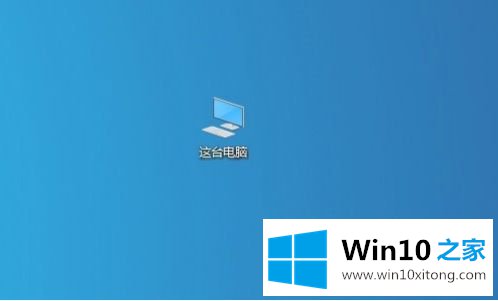
2.然后在打开的计算机页面中单击要查看的菜单项。
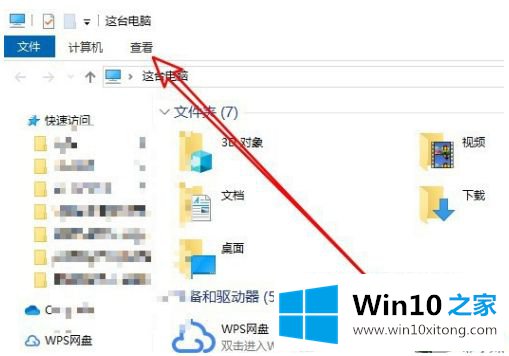
3.然后,单击打开视图工具栏上的选项图标。
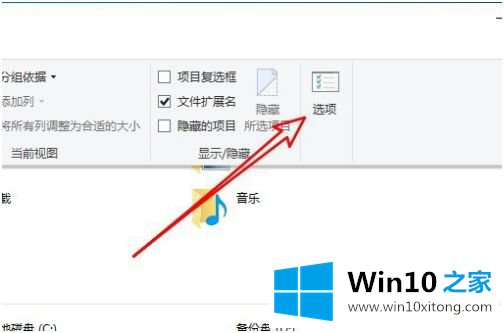
4.将打开“文件夹选项”窗口,并单击“视图”选项卡。
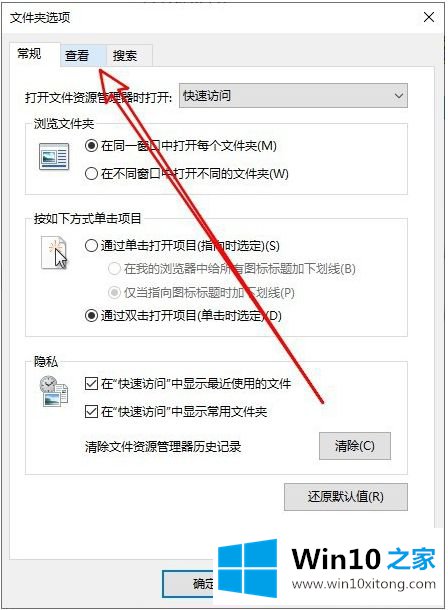
5.再次打开大高级设置列表,却找不到单独打开文件夹窗口的设置项。
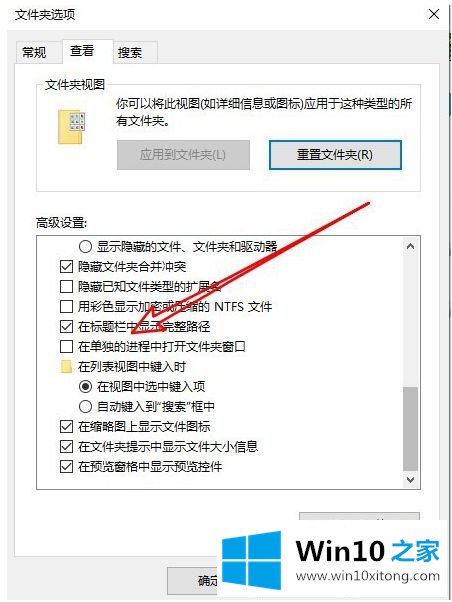
6.单击更改设置项目前面的复选框。
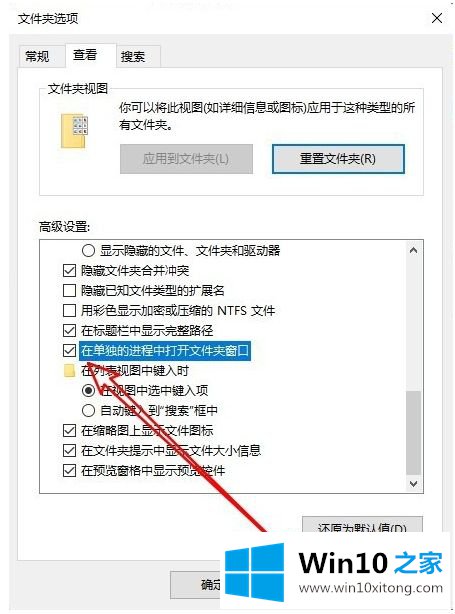
7.这样,当我们打开多个文件夹时,就会出现不同的流程。当我们打开文件资源管理器时,不会有干扰。
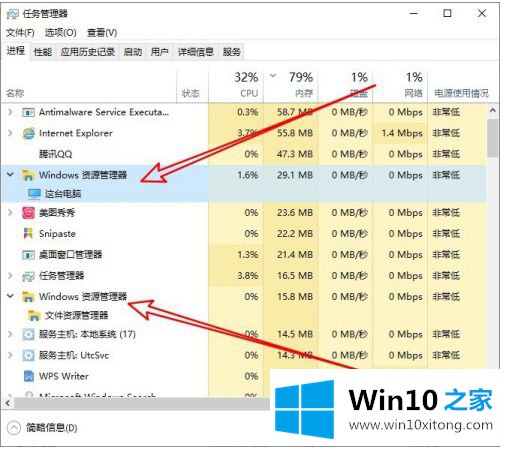
以上是win10打开文件夹问题的解决方案。有这种现象的一些小伙伴不妨按照剪辑的方法来解决,希望对大家有所帮助。
win10打开文件夹卡顿的具体解决方式非常简单,上面的内容已经告诉了大家全部方法,我们高兴能够在这里帮助到你。